做結構設計的工程師在工作中都會遇到一個問題:就是模型設計好之后,需要統計不同規格、不同長度的型材長度及相同型材的總長度,方便后續開展對應的采購工作。一般情況下,工程師們都是按照圖紙一根一根來數,從而達到統計目的,可這樣不但麻煩,也容易出錯。中望3D2017版中焊件模塊的焊件切割表功能,就能實現自動統計,幫助工程師們解決這個繁瑣且易出錯的問題,下面我們來看看具體是怎么樣實現的。
首先,我們先創建如圖1所示的支架。
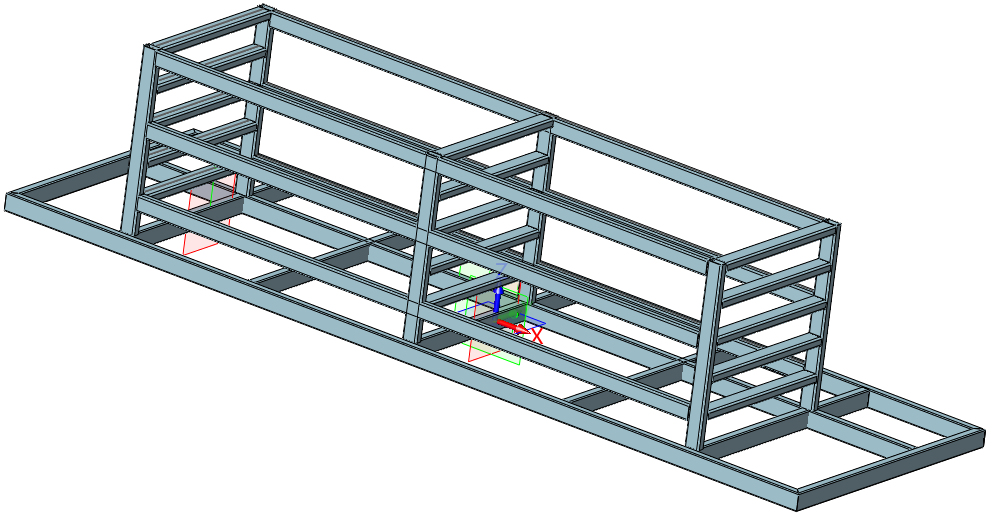
圖1 支架
第一, 創建草圖,并用結構構件功能做出最大框架,如圖2所示。
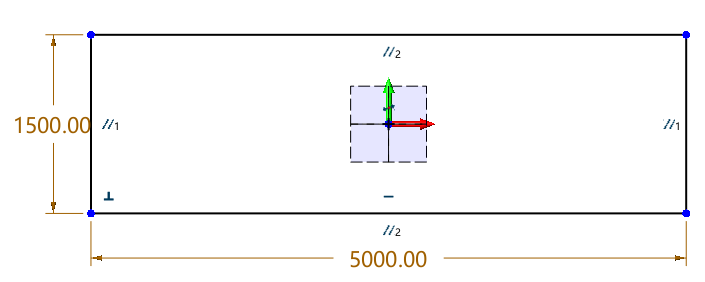
圖2 創建草圖
第二,生成結構構件,如圖3所示,注意構件使用GB-Rectangle-cold form類型,尺寸為100*50*3,勾選邊角處理終端斜接。
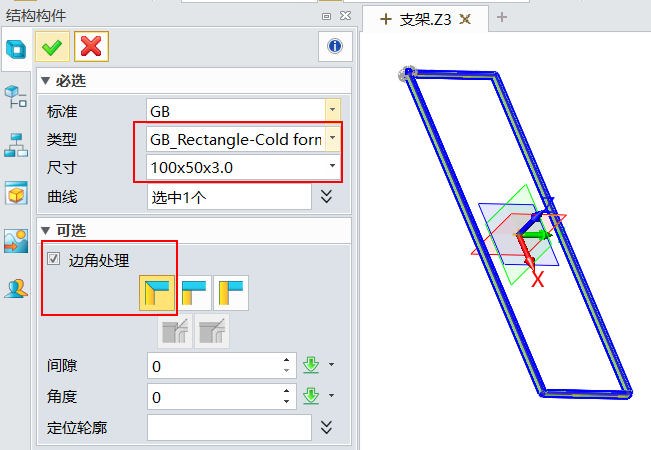
圖3 生成結構構件
第三,創建草圖2,并生成結構構件,如圖4所示,構件使用GB-Rectangle-cold form類型,尺寸為100*50*3,得到圖5結果。
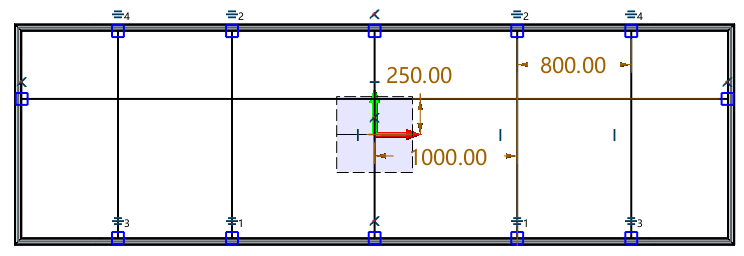
圖4 創建草圖2
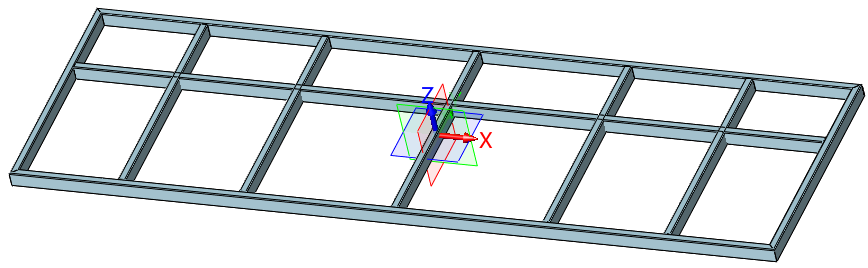
圖5 結構構件
第四, 創建草圖3(圖6),并生成結構構件,
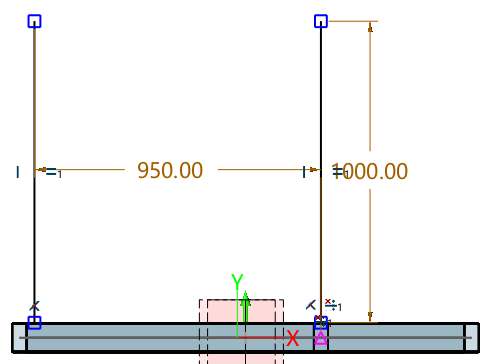
圖6 創建草圖3
構件使用GB-Rectangle-cold form類型,尺寸為90*50*5,如圖7所示。
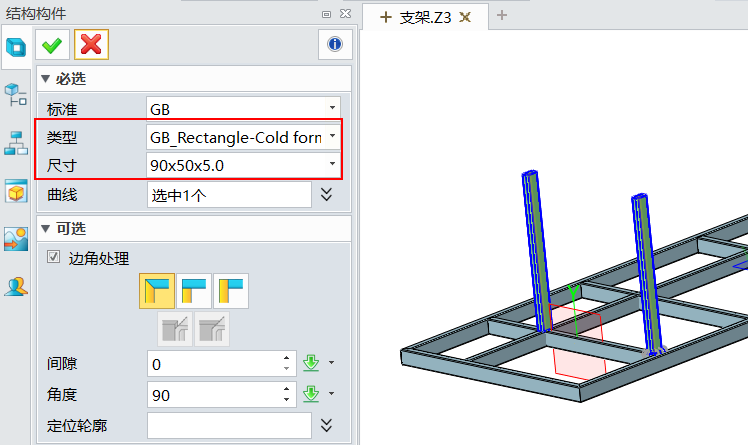
圖7 結構構件
第五,創建草圖4(圖8),并生成結構構件,
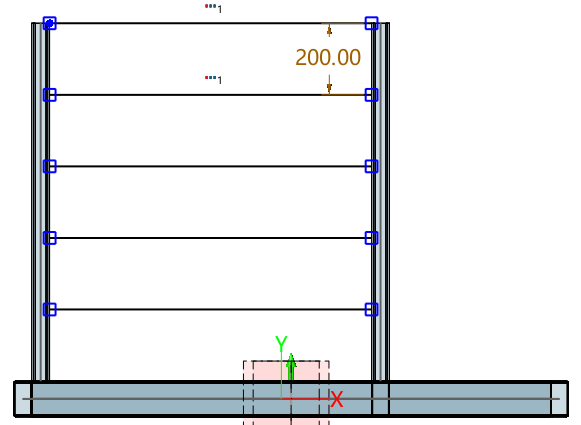
圖8 創建草圖4
構件使用GB-Rectangle-cold form類型,尺寸為90*50*5,如圖9所示。
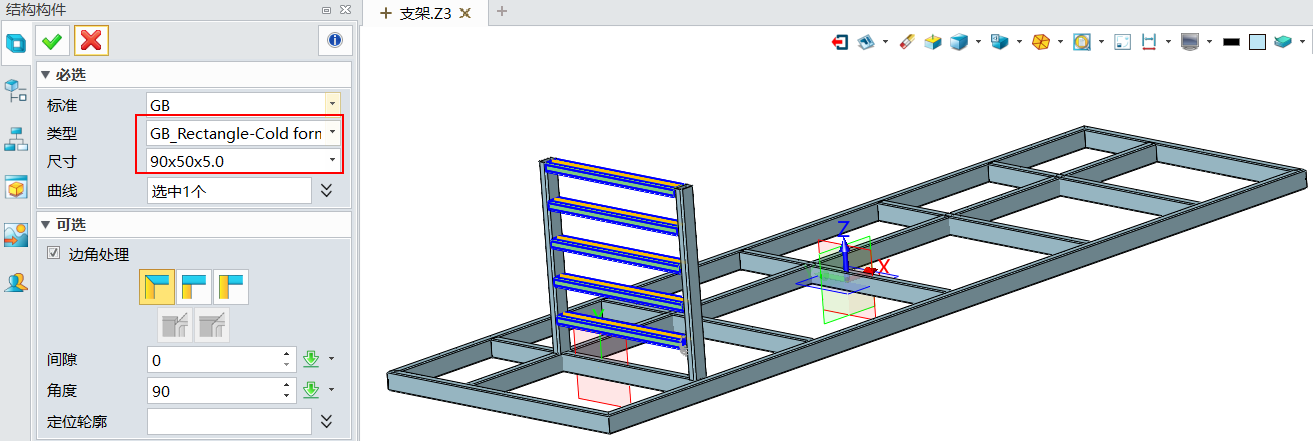
圖9 結構構件
第六,對步驟四和步驟五創建的構件使用陣列功能進行陣列操作,陣列為3排距離為1800構件,如圖10所示。
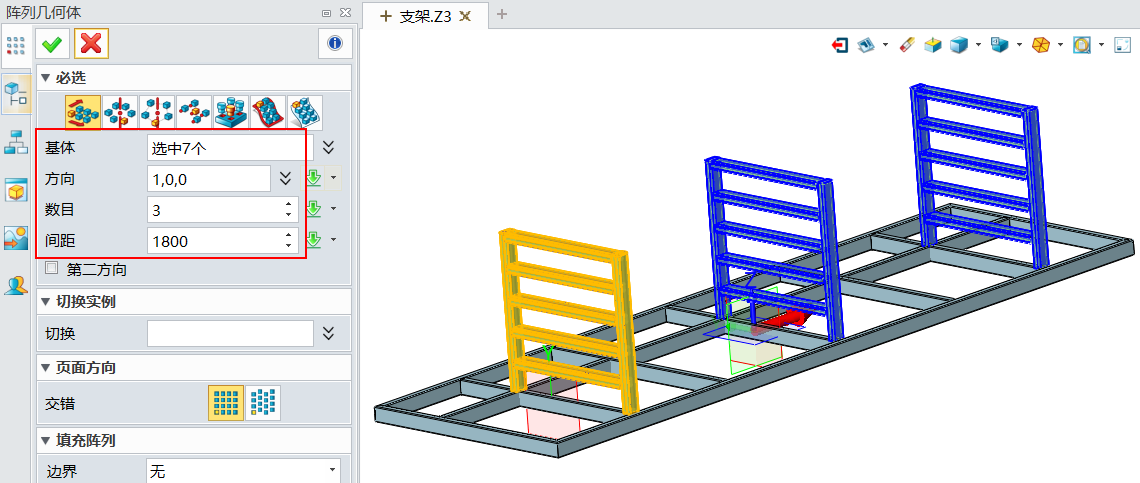
圖10 陣列
第七,創建草圖5(圖11),并生成結構構件,
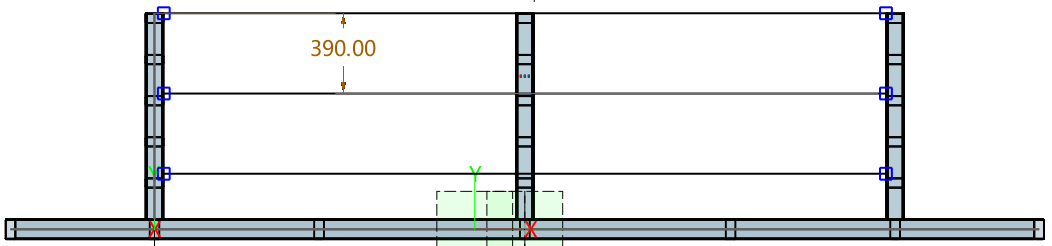
圖11 創建草圖5
構件使用GB-Rectangle-cold form類型,尺寸為90*50*5,如圖12所示。
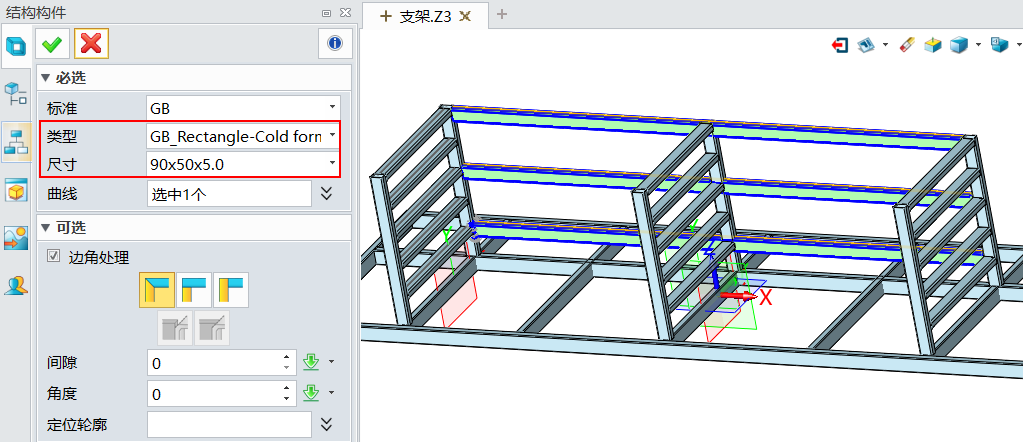
圖12 結構構件
第八,對步驟七創建的構件使用陣列功能進行陣列操作,陣列為2排距離為950構件,如圖13所示。
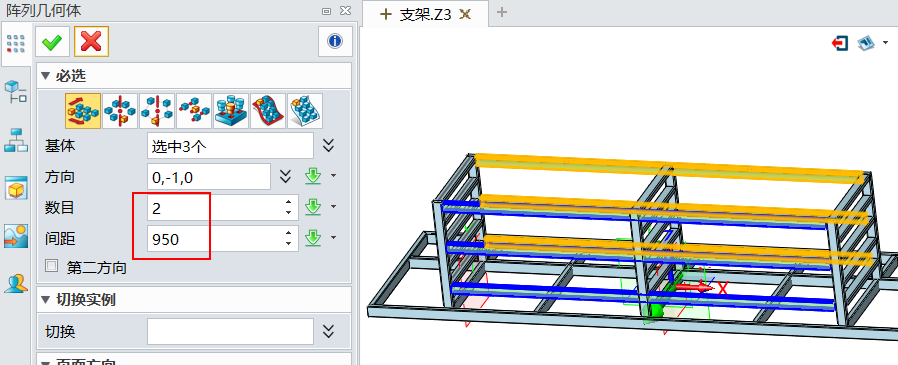
圖13 陣列
最后就得到下面圖14所示的支架效果圖。
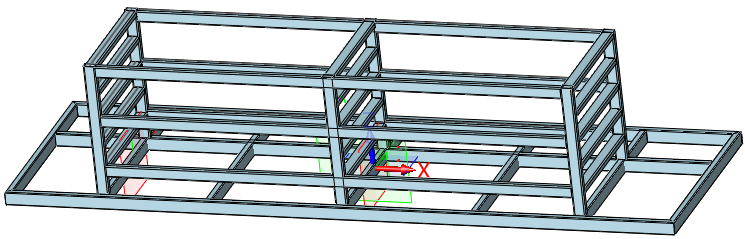
圖14 支架效果圖
最后我們使用焊件切割表功能來統計不同型材和長度及相同型材的總長度。下圖15是不同型材所有規格的統計結果,
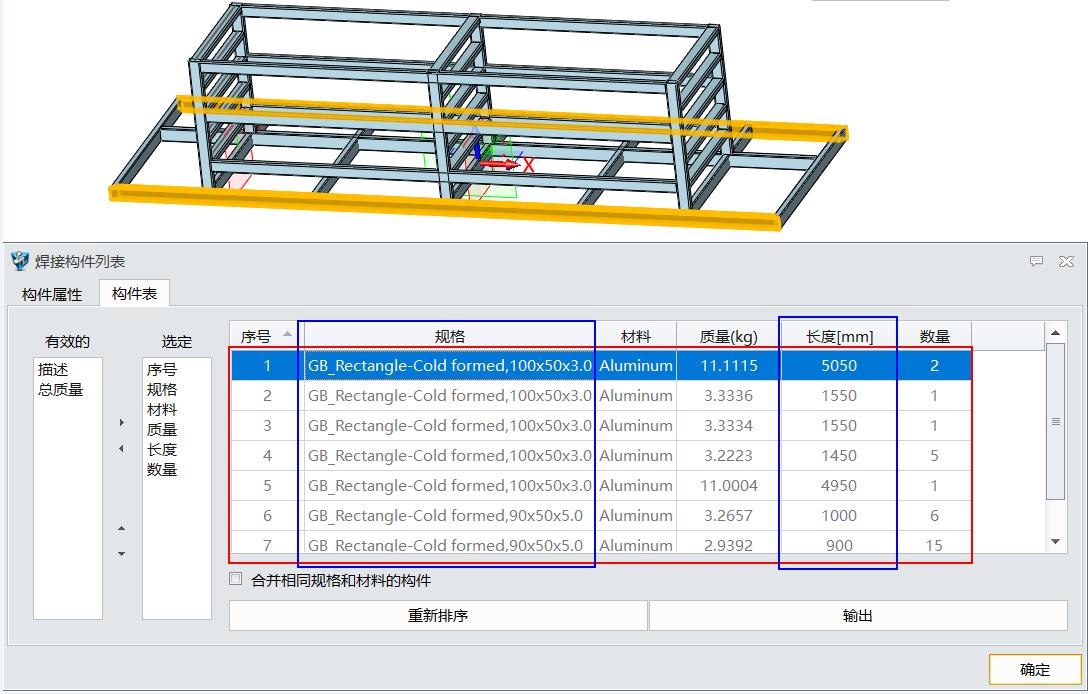
圖15 不同型材長度的統計結果
如果要統計相同型材的總長,只需要勾選合并相同規格和材料的構件,就可以快速統計出來,如圖16所示。
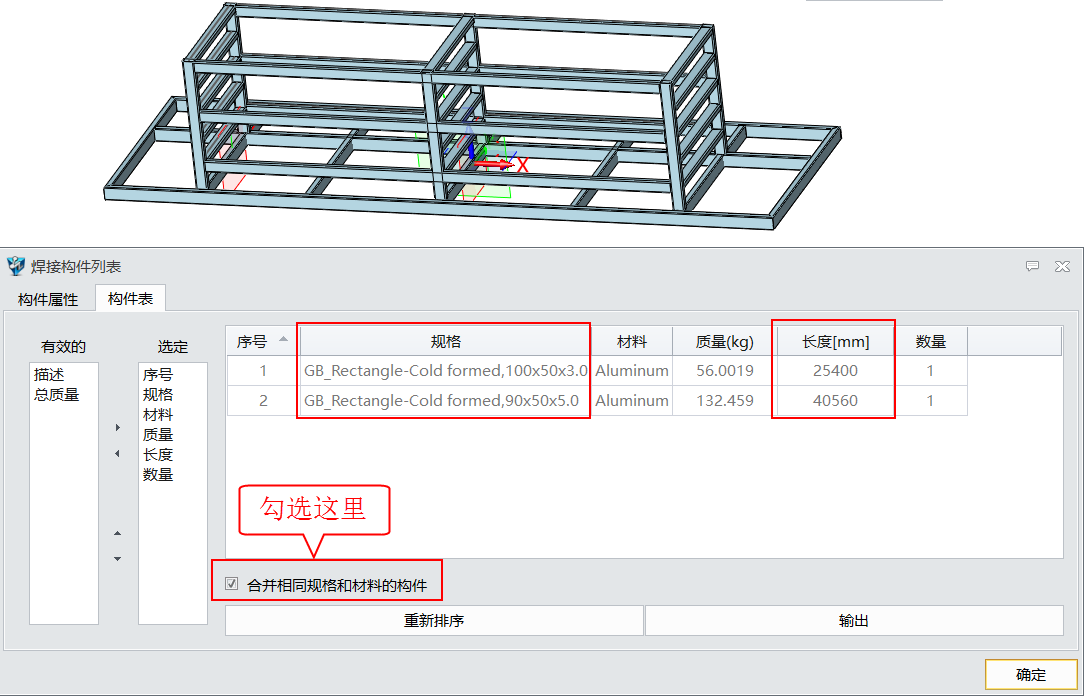
圖16 相同型材長度的統計結果
上述所介紹的焊件切割表統計功能,相信對工程師更快速、準確地計算和掌握型材數據有極大的幫助,能極大地提高工作效率。
馬上下載中望3D2017版,體驗智能設計,讓創意無極限:http://www.zw3d.com.cn/product-58-1.html
Z3是什么格式文件:http://www.zw3d.com.cn/blog/201503131763.html

·中望CAx一體化技術研討會:助力四川工業,加速數字化轉型2024-09-20
·中望與江蘇省院達成戰略合作:以國產化方案助力建筑設計行業數字化升級2024-09-20
·中望在寧波舉辦CAx一體化技術研討會,助推浙江工業可持續創新2024-08-23
·聚焦區域發展獨特性,中望CAx一體化技術為貴州智能制造提供新動力2024-08-23
·ZWorld2024中望全球生態大會即將啟幕,誠邀您共襄盛舉2024-08-21
·定檔6.27!中望2024年度產品發布會將在廣州舉行,誠邀預約觀看直播2024-06-17
·中望軟件“出海”20年:代表中國工軟征戰世界2024-04-30
·2024中望教育渠道合作伙伴大會成功舉辦,開啟工軟人才培養新征程2024-03-29
·玩趣3D:如何應用中望3D,快速設計基站天線傳動螺桿?2022-02-10
·趣玩3D:使用中望3D設計車頂帳篷,為戶外休閑增添新裝備2021-11-25
·現代與歷史的碰撞:阿根廷學生應用中望3D,技術重現達·芬奇“飛碟”坦克原型2021-09-26
·我的珠寶人生:西班牙設計師用中望3D設計華美珠寶2021-09-26
·9個小妙招,切換至中望CAD竟可以如此順暢快速 2021-09-06
·原來插頭是這樣設計的,看完你學會了嗎?2021-09-06
·玩趣3D:如何巧用中望3D 2022新功能,設計專屬相機?2021-08-10
·如何使用中望3D 2022的CAM方案加工塑膠模具2021-06-24
·CAD2008快捷鍵大全2020-02-26
·CAD輔助設計中怎么在CAD中畫杠桿平面圖2019-03-19
·CAD繪制混凝土構件的方法2018-07-30
·CAD怎樣統計塊的數量2017-07-28
·CAD文件如何進行圖像格式轉換2016-10-24
·CAD模型里的字體布局不顯示2023-07-24
·CAD偏移方式詳解2018-08-14
·使用CAD的雙線命令來繪制圖形2021-11-26

